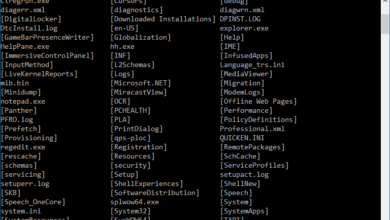Command Prompt est une application d’interprétation en ligne de commande disponible dans la plupart des systèmes d’exploitation Windows. Elle est utilisée pour exécuter les commandes saisies. La plupart de ces commandes automatisent des tâches via des scripts et des fichiers batch, exécutent des fonctions administratives avancées, et dépannent ou résolvent certains types de problèmes Windows.
L’invite de commande est officiellement appelée Windows Command Processor, mais elle est aussi parfois appelée shell de commande ou cmd prompt, ou même par son nom de fichier, cmd.exe.
Lifewire / Derek Abella
Le Command Prompt est parfois appelé à tort « l’invite DOS » ou le MS-DOS lui-même. L’invite de commande est un programme Windows qui émule de nombreuses capacités de la ligne de commande disponibles dans MS-DOS, mais ce n’est pas MS-DOS.
Cmd est également l’abréviation de nombreux autres termes technologiques comme la distribution centralisée des messages, l’affichage sur écran couleur et la base de données de gestion commune, mais aucun d’entre eux n’a de rapport avec l’invite de commande.
Contenu
Comment accéder à l’invite de commande
Il existe plusieurs façons d’ouvrir Command Prompt, mais la méthode « normale » est via le Invite de commande situé dans le menu Démarrer ou dans l’écran Apps, selon votre version de Windows.
Ouverture de l’invite de commande dans Windows 10.
Le raccourci est plus rapide pour la plupart des gens, mais une autre façon d’accéder à l’invite de commande est via le cmd Commande d’exécution. Vous pouvez également ouvrir cmd.exe de son emplacement d’origine :
C:Windowssystem32cmd.exe
Une autre méthode pour ouvrir l’invite de commande dans certaines versions de Windows est le menu Power User. Cependant, vous pouvez y voir PowerShell au lieu de l’invite de commande selon la configuration de votre ordinateur.
Comment utiliser l’invite de commande
Pour utiliser l’invite de commande, vous devez entrer une commande valide de l’invite de commande ainsi que tout paramètre optionnel. L’invite de commande exécute ensuite la commande telle qu’elle a été saisie et exécute la tâche ou la fonction pour laquelle elle a été conçue dans Windows.
Par exemple, l’exécution de la commande suivante dans votre dossier de téléchargements supprimerait tous les MP3 de ce dossier :
data-type= »code »>
Les commandes doivent être saisies exactement dans l’invite de commande. Une syntaxe incorrecte ou une faute d’orthographe peut entraîner l’échec de la commande ou pire encore ; elle peut exécuter la mauvaise commande ou la bonne commande de la mauvaise manière. Il est recommandé de se familiariser avec la syntaxe de la commande de lecture.
Par exemple, l’exécution de la dir affichera une liste de fichiers et de dossiers qui existent à un endroit précis de l’ordinateur, mais elle ne fait rien en réalité. Cependant, il suffit de changer quelques lettres pour que la commande se transforme en del qui permet de supprimer des fichiers de l’invite de commande !
La syntaxe est si importante qu’avec certaines commandes, notamment la commande delete, le fait d’ajouter ne serait-ce qu’un seul espace peut signifier la suppression de données entièrement différentes.
Voici un exemple où l’espace dans la commande coupe la ligne en deux sections, créant essentiellement deux commandes où les fichiers du dossier racine (files) sont supprimés au lieu des fichiers du sous-dossier (music) :
de
data-type= »code »>
La bonne façon d’exécuter cette commande afin de supprimer les fichiers du dossier musique est de supprimer l’espace afin que l’ensemble de la commande soit correctement lié.
Ne vous laissez pas effrayer par cette situation, mais faites en sorte qu’elle vous incite à la prudence.
Commandes d’urgence
Un grand nombre de commandes existent dans Command Prompt, mais leur disponibilité diffère d’un système d’exploitation à l’autre. Vous pouvez voir ici quelles commandes de Command Prompt sont compatibles avec un système d’exploitation spécifique :
En suivant ces listes de commandes, vous découvrirez qu’il existe de très nombreuses commandes que vous pouvez utiliser dans l’invite de commande, mais que toutes ne sont pas utilisées aussi souvent que d’autres.
Voici quelques-unes des commandes les plus courantes de l’invite de commande qui sont utilisées dans diverses circonstances : chkdsk, copy, ftp, del, format, ping, attrib, net, dir, help et shutdown.
Disponibilité des commandes
L’invite de commande est disponible sur tous les systèmes d’exploitation basés sur Windows NT, y compris Windows 10, Windows 8, Windows 7, Windows Vista, Windows XP et Windows 2000, ainsi que Windows Server 2012, 2008 et 2003.
Windows PowerShell, un interpréteur de ligne de commande avancé disponible dans les versions récentes de Windows, complète les capacités d’exécution des commandes disponibles dans l’invite de commande. Windows PowerShell pourrait éventuellement remplacer l’invite de commande dans une prochaine version de Windows.
Windows Terminal est un autre moyen approuvé par Microsoft d’utiliser Command Prompt et PowerShell dans le même outil.